Le HomePod Mini a été lancé pour la première fois en 2020 et est devenu un incontournable pour les membres de l’écosystème Apple qui souhaitent un haut-parleur intelligent alimenté par Siri. Cependant, suite à l’annonce du HomePod de 2e génération, Apple a débloqué la possibilité d’utiliser le capteur de température dans le HomePod Mini.
Lecture connexe
La mise en œuvre d’un capteur d’humidité et de température dans le HomePod Mini est connu depuis un certain temps, mais jusqu’à présent, il n’était pas accessible. Avec une prochaine mise à jour, vous pourrez non seulement vérifier les niveaux de température et d’humidité dans différentes pièces, mais vous pourrez également créer des automatisations basées sur les mesures.
Comment activer le capteur de température dans HomePod Mini

Afin d’activer et d’utiliser le capteur de température dans HomePod Mini, vous devez d’abord vous assurer que votre haut-parleur intelligent est mis à jour avec le dernier logiciel HomePod 16.3. Au moment d’écrire ces lignes, ceci n’est disponible qu’en version bêta, mais une fois la mise à jour déployée, voici comment vous pouvez l’installer et utiliser le capteur de température dans HomePod Mini :
Ouvrez la Accueil application sur votre iPhone. Dans l’angle supérieur droit, appuyez sur les trois points horizontaux dans le cercle. Dans le menu Paramètres, appuyez sur Paramètres d’accueil. Appuyez sur Mise à jour logicielle. Si une mise à jour est disponible, appuyez sur le bouton Mettre à jour ou Tout mettre à jour .
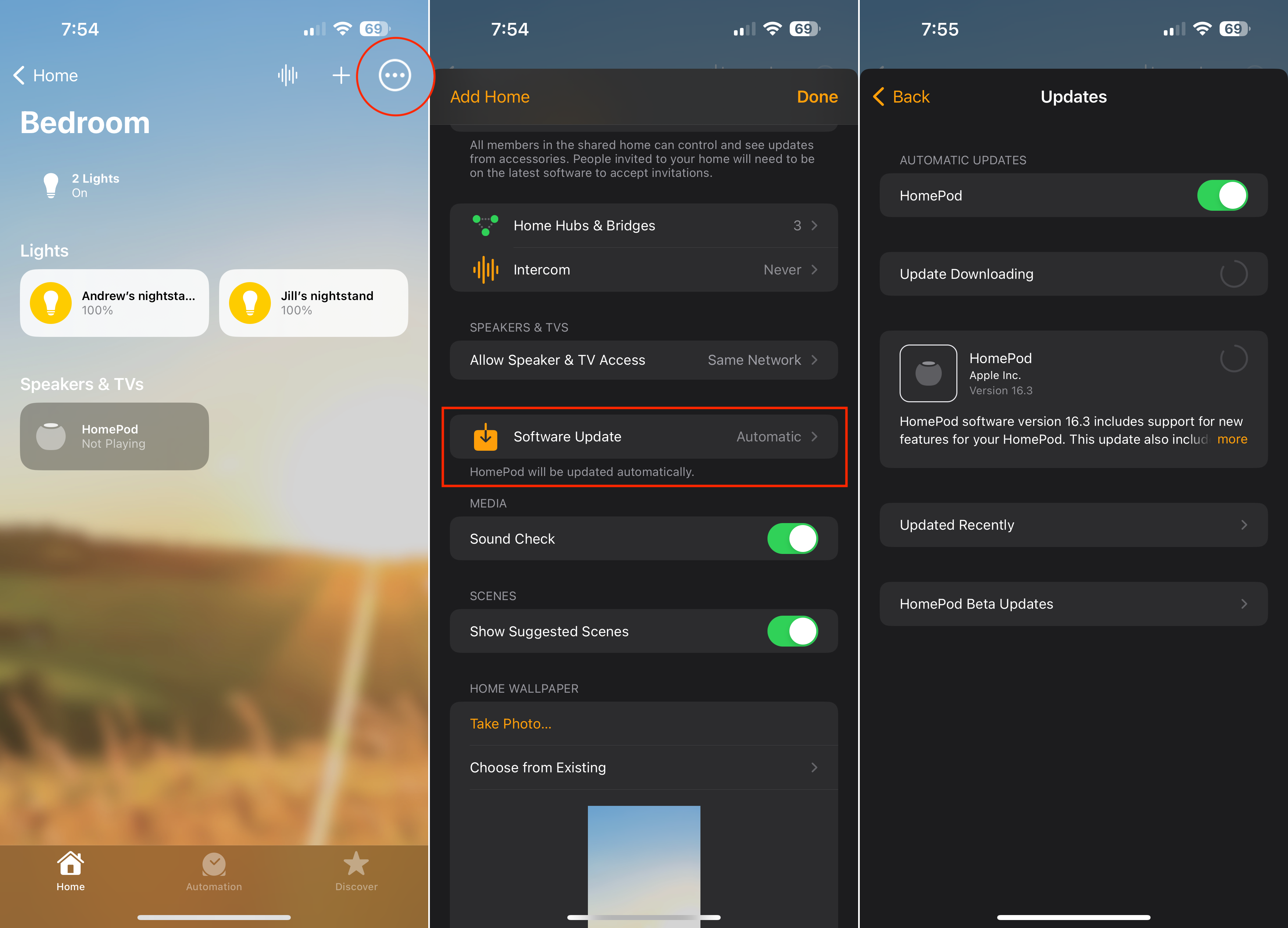
Vous allez être en mesure de savoir si la mise à jour a commencé lorsque vous voyez une lumière blanche tournante sur le dessus de votre HomePod. Il est important de noter que vous devrez garder votre HomePod Mini branché pendant toute la durée de la mise à jour. Nous vous recommandons également de garder votre iPhone à proximité, juste pour éviter toute interruption potentielle lors du téléchargement et de l’installation de la mise à jour.
Une fois la mise à jour installée sur votre HomePod Mini, il redémarrera. Après quelques instants, vous pourrez à nouveau ouvrir l’application Home sur votre iPhone, iPad ou Mac et verrez deux nouvelles options en haut de la pièce où se trouve votre HomePod.
À condition que tout se soit déroulé comme prévu avec la mise à jour, vous verrez la température et l’humidité dans la pièce. C’est vraiment tout ce qu’il y a quand il s’agit de ceux qui veulent utiliser le capteur de température dans HomePod Mini.
Créer des domotique
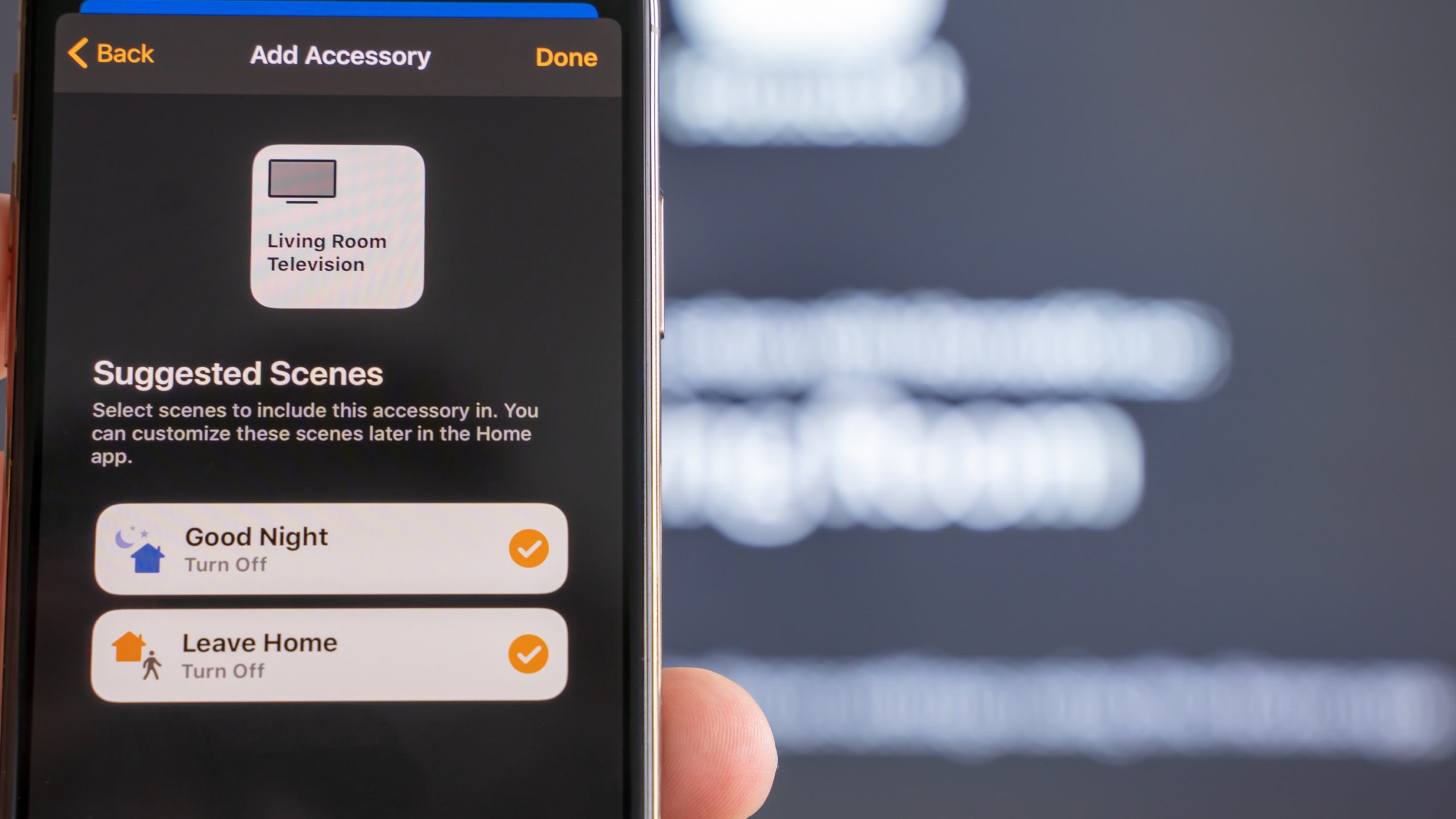
Mais quelque chose d’autre que vous pouvez faire avec le HomePod Mini et le HomePod de 2e génération est de créer diverses automatisations. Le plus évident est pour ceux qui ont un thermostat intelligent compatible HomeKit. Essentiellement, vous pouvez créer une automatisation qui démarrera votre système CVC chaque fois que la température atteint un certain seuil.
La meilleure partie de cela est sans doute le fait que vous pouvez le faire directement depuis l’application Home. Étonnamment, la création de domotique ne vous oblige pas à utiliser l’application de raccourcis intégrée d’Apple. Néanmoins, voici comment vous pouvez créer des domotique basées sur le capteur de température du HomePod Mini.
Ouvrez l’application Home sur votre iPhone, iPad ou Mac. Sélectionnez la pièce où se trouve le HomePod Mini. Appuyez sur les boutons de température et d’humidité en haut de la pièce. Dans le menu qui s’affiche, appuyez sur Ajouter une automatisation. Appuyez sur Monte au-dessus ou Descend en dessous. Tournez le cadran pour sélectionner la température à laquelle l’automatisation sera activée. Dans la section Heure , sélectionnez l’une des options suivantes : À tout moment Pendant la journée La nuit Heures précises Après avoir effectué vos sélections, appuyez sur le bouton Suivant dans le coin supérieur droit. Dans la liste des appareils, localisez et sélectionnez votre thermostat. Appuyez sur Suivant dans l’angle supérieur droit. En haut de la page, changez le nom de votre automatisation. Dans la section Accessoires , définissez l’action que vous souhaitez que votre thermostat effectue. Appuyez sur le bouton Terminé dans l’angle supérieur droit.
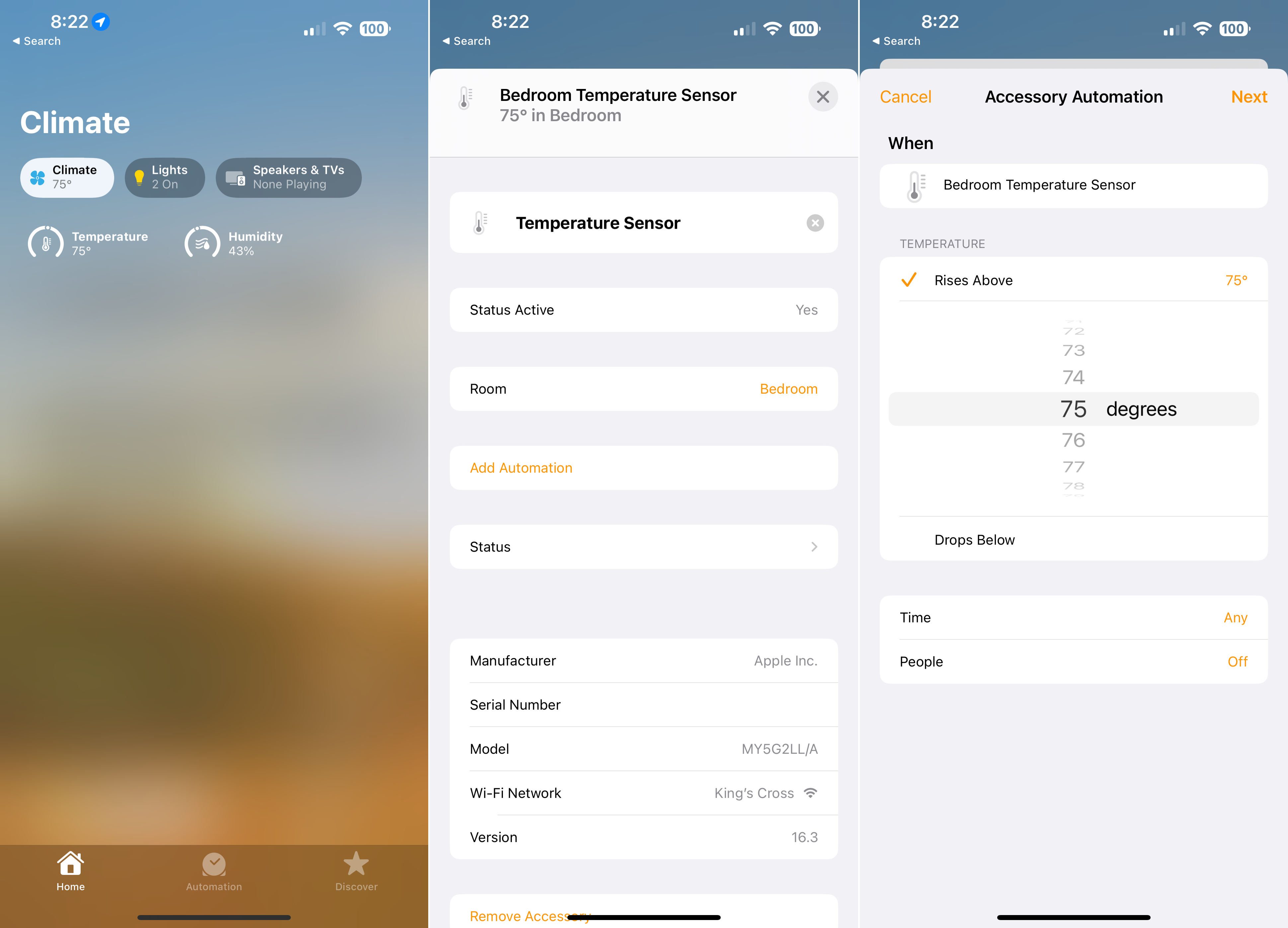
Une fois cette automatisation créée, votre thermostat effectuera automatiquement l’action définie lorsque la température spécifiée sera atteinte. Bien sûr, vous pouvez créer plusieurs automatisations à l’aide des nouvelles commandes de climatisation de l’application Home si vous possédez le HomePod Mini ou le HomePod de 2e génération. Malheureusement, si vous avez le HomePod d’origine, la mise à jour vers le logiciel HomePod 16.3 ne déverrouillera aucun capteur caché.

Andrew est un écrivain indépendant basé sur la côte est des États-Unis.
Il a écrit pour une variété de sites au fil des ans , y compris iMore, Android Central,”TNGD”et quelques autres. Aujourd’hui, il passe ses journées à travailler pour une entreprise de CVC, tout en travaillant au noir comme écrivain indépendant la nuit.